Як увімкнути доступ до камери в Instagram (Android та iOS)

Щоб увімкнути доступ до камери в Instagram для Android, перейдіть до Налаштування > Програми > Instagram > Дозволи. На iOS відкрийте Налаштування > Instagram.
У процесі вивчення та роботи з Zoom користувачам потрібно буде використовувати функції, підключені до iPhone, щоб показати екран телефону або записувати лекції на папері. Давайте дізнаємося, як це зробити з наступної статті.
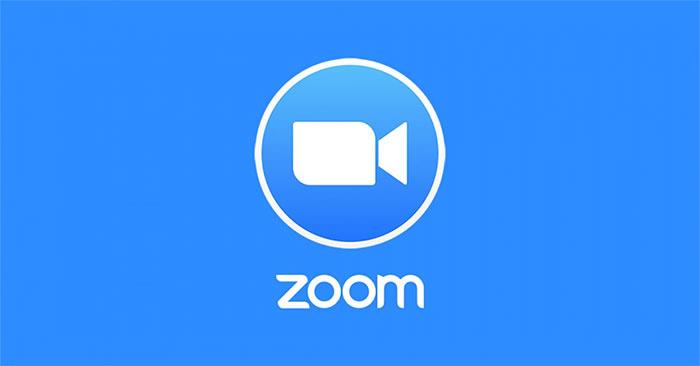
Інструкції щодо показу екранів iPhone у Zoom
Спочатку відкрийте Zoom і створіть новий клас або кімнату для зустрічей. У головному інтерфейсі натисніть кнопку «Поділитися екраном» у нижній частині екрана.

На екрані параметрів спільного доступу, який з’явиться, натисніть iPhone/iPad .
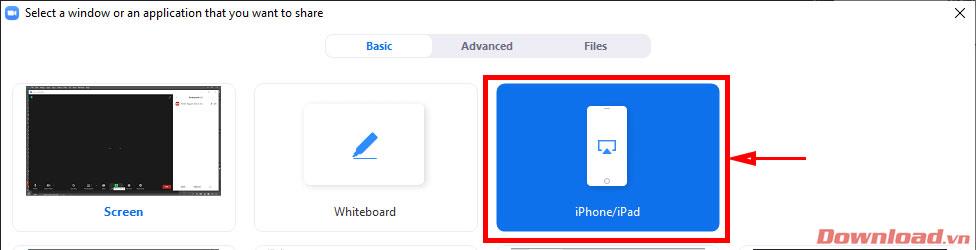
Коли з’явиться наведений нижче екран, Zoom готовий до підключення до iPhone. На цьому етапі вам потрібно використовувати свій телефон, щоб продовжити та підключитися до тієї ж мережі Wi-Fi, що й ноутбук або ПК, який ви використовуєте.
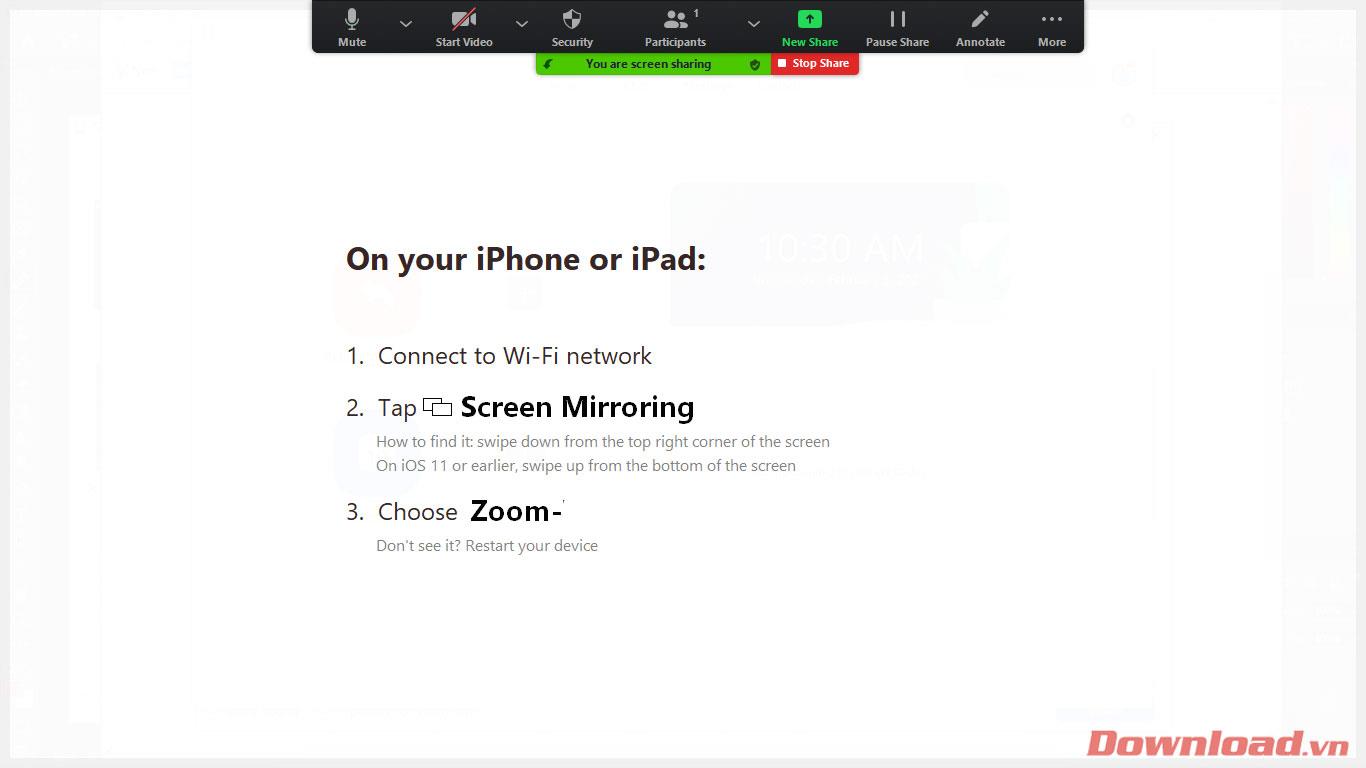
На екрані iPhone проведіть пальцем униз від верхнього краю екрана (iPhone 11 і вище) або вгору (iPhone 11 і нижче), щоб відкрити екран швидкого доступу до утиліт. На цьому екрані натисніть Віддзеркалення екрана .
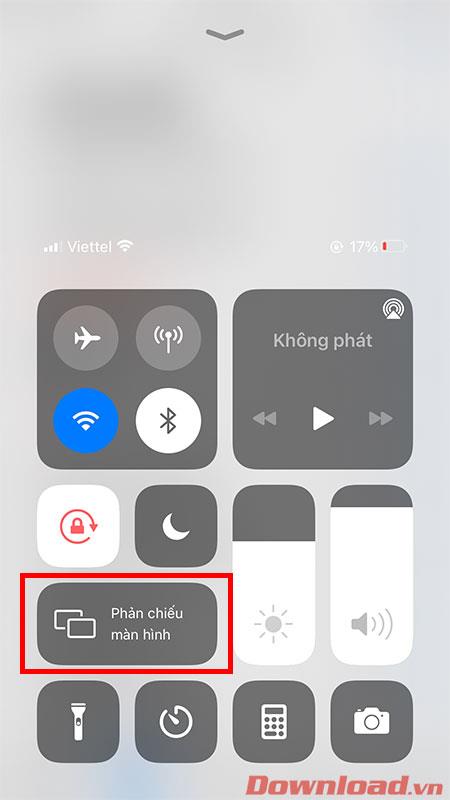
Нарешті виберіть рядок Zoom - «ім'я вашого комп'ютера» на екрані підключення, що з'явиться. Отже, ви завершили підключення між комп’ютером і iPhone.
Примітка. Якщо ви не бачите з’єднання Zoom, перевірте, чи ваш комп’ютер і iPhone підключені до однієї мережі Wi-Fi.
Після успішного показу екрана свого iPhone у Zoom ви можете використовувати свій телефон для презентації документів і використовувати його як бездротову мобільну веб-камеру для роботи та навчання.
Бажаю успіхів!
Щоб увімкнути доступ до камери в Instagram для Android, перейдіть до Налаштування > Програми > Instagram > Дозволи. На iOS відкрийте Налаштування > Instagram.
Якщо піктограми головного екрана на вашому Android сірі, перевірте Digital Wellbeing, видаліть непрацюючі ярлики або зачекайте, поки вони встановляться з Play Store.
Якщо функція «Додати на головний екран» не працює на Android, перевірте налаштування домашнього компонування, скиньте програму, або очистіть локальні дані. Справжні рішення для вирішення проблеми.
Що робити, якщо YouTube показує білий екран на Android? Перевірте мережу, очистіть дані, перевстановіть програму або синхронізуйте дату й час.
Якщо ви хочете, щоб контакти дзвонили без звуку на вашому Android, просто налаштуйте винятки режиму «Не турбувати» для вибраних контактів. Деталі в статті.
Якщо ваші програми для Android раптово закриваються, не дивіться далі. Тут ми покажемо вам, як це виправити за кілька простих кроків.
Якщо сповіщення голосової пошти не зникає на Android, очистіть локальні дані, видаліть оновлення програми або перевірте налаштування сповіщень.
Якщо клавіатура Android не відображається, обов’язково скиньте програму, очистивши локальні дані, видаліть її оновлення або вимкніть жести.
Якщо ви не можете відкрити вкладення електронної пошти на Android, завантажте вкладення та програми, які можуть його відкрити, і повторіть спробу. Також скиньте Gmail або скористайтеся ПК.
Якщо ви отримуєте помилку «Проблема із завантаженням віджета» на Android, радимо видалити та знову додати віджет, перевірити дозволи або очистити кеш.








